教程网首页 > 百科教程 > AI教程 》 AI制作漂亮污迹文字效果
AI制作漂亮污迹文字效果
效果图

新建画板。

然后画一个矩形,填色,无描边。
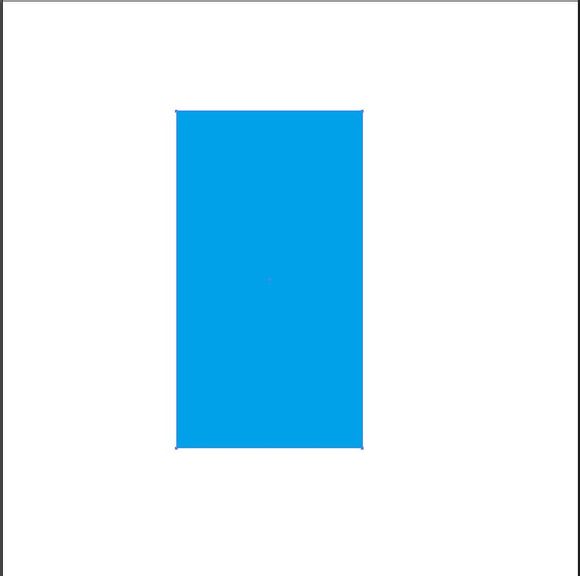
选择工具栏的刻刀工具,在方块上随意刻画,尽量不要有大块颜色留下。
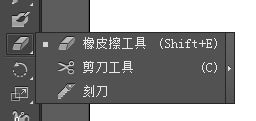
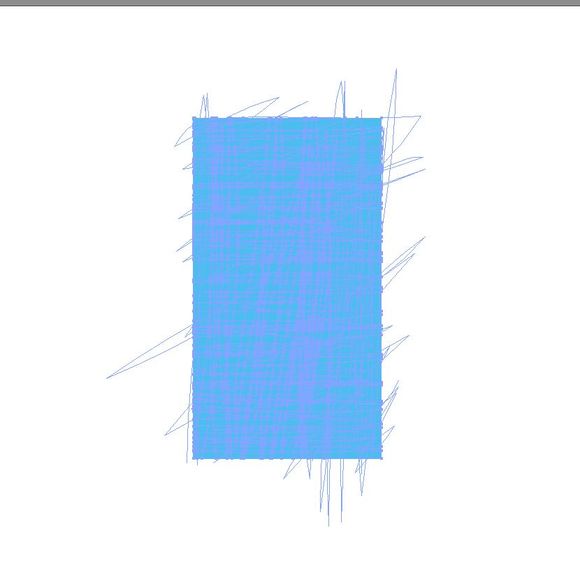
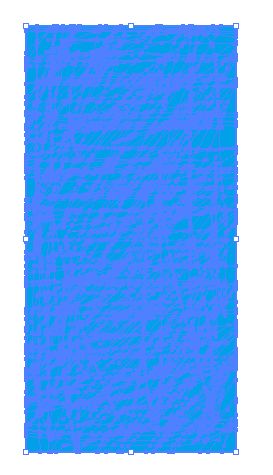
切完后会变成无数小块。
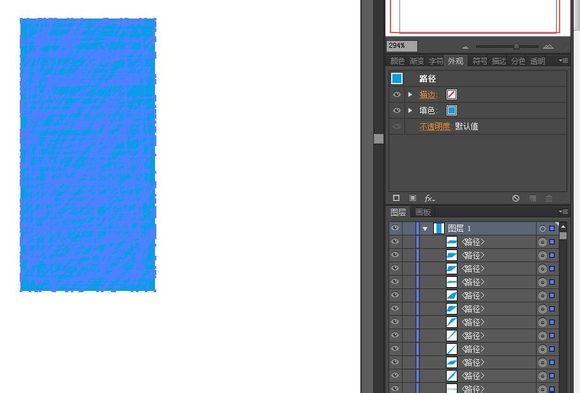
全部选中后,点击对齐面板里面的水平分布。
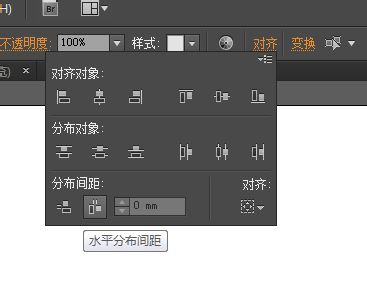
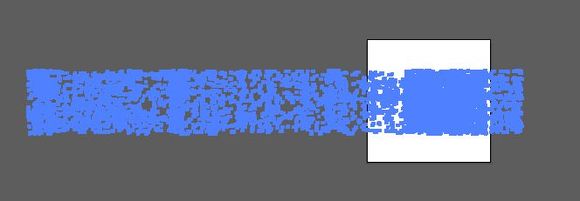
选择(V)选中一半,然后挪到另一半上。
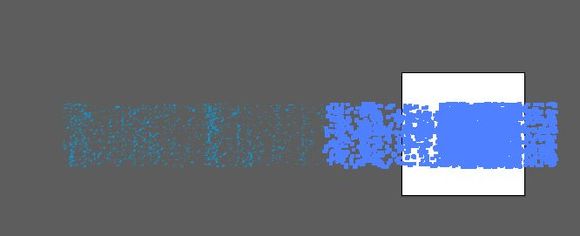
需要多几次,直到变成一个正方形的效果。
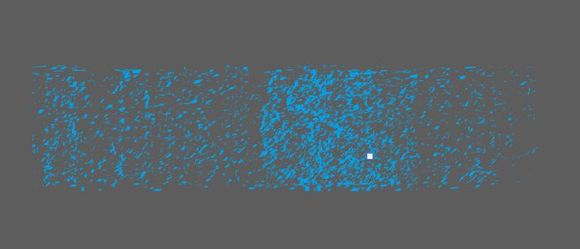
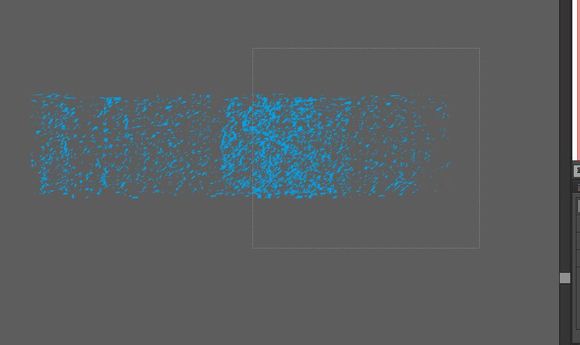
然后缩小到画布大小。
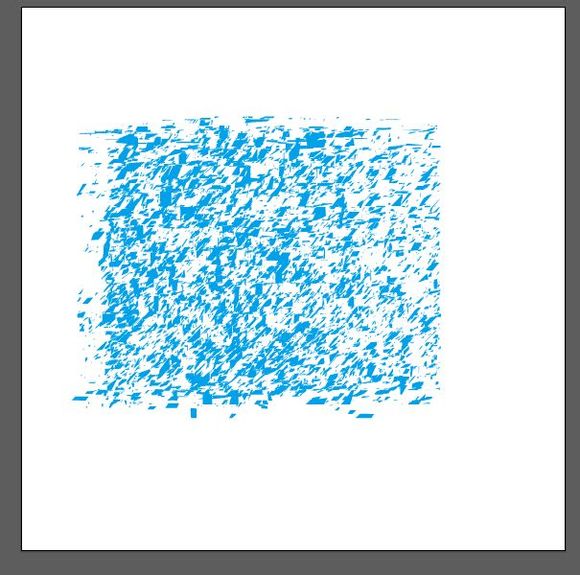
选择导航栏的对象-变换-分别变换,填写一个角度,点选随机,移动填一个数值,然后点击复制。
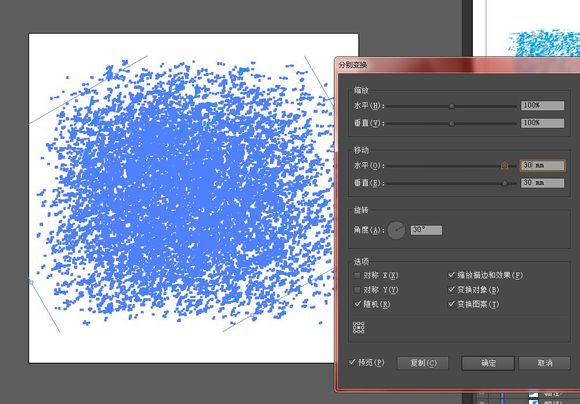
多次点击ctrl+D。
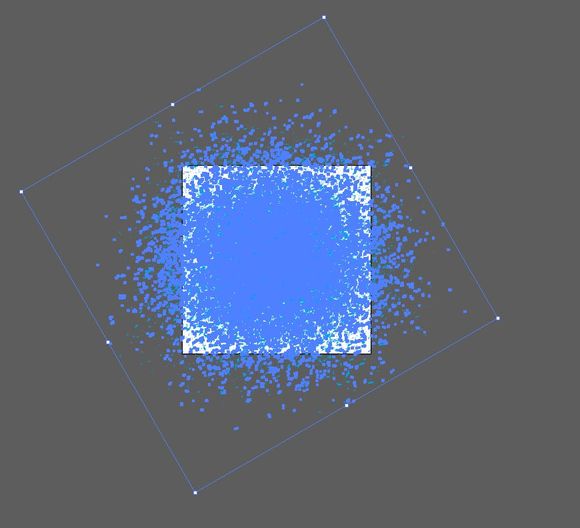
按20多次,具体次数看实际情况决定。
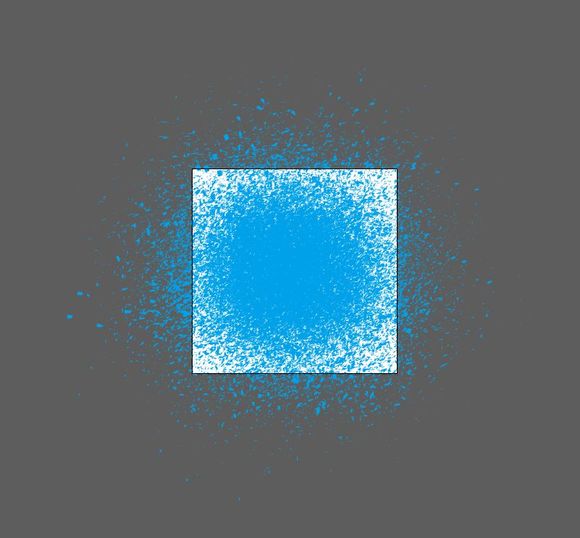
缩小到画布内。
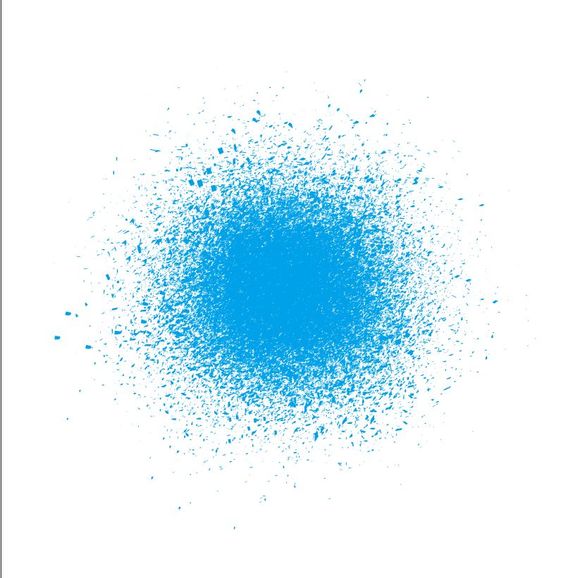
用铅笔工具画一些流痕、墨痕之类,填色注意与主图搭配,也可以去找一些墨水笔刷之类的添加。
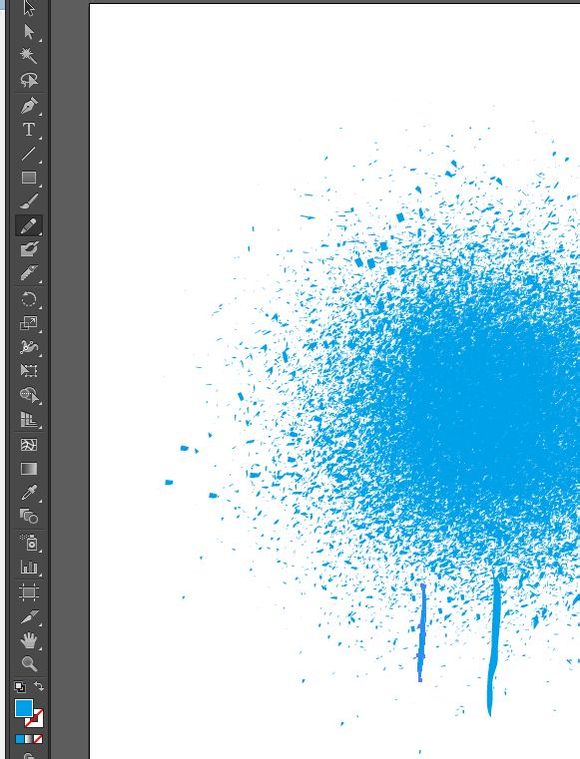
画好后编组,然后放到最底层。
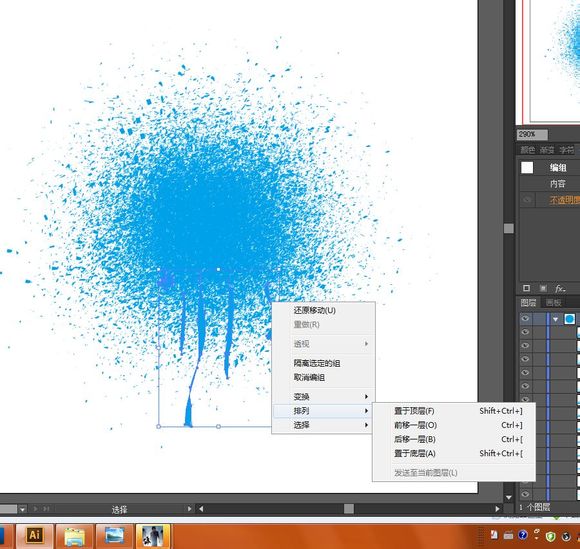
打上想要的字等。
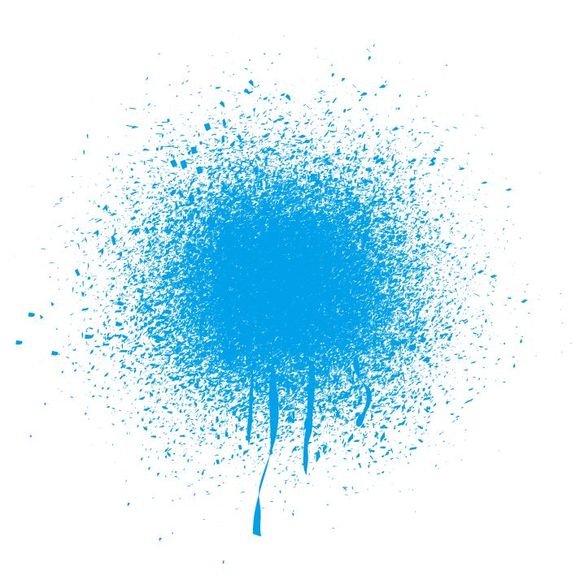

AI制作漂亮污迹文字效果相关文章:
无相关信息扫一扫手机观看!

最新更新的教程榜单
- ai制作超酷立体线条文字03-08
- ai制作抽象图案背景教程03-08
- ai快速制作漂亮环形拼图效果海报03-08
- ai绘制漂亮写实奶酪03-08
- ai画笔工具打造铁链效果03-08
- ai自定义画笔制作毛线球03-08
- ai绘制漂亮卡通铅笔03-08
- ai中剪切蒙版的抠图方法03-08
- ai打造唯美科技感炫光教程03-08
- ai绘制写实运动鞋03-08
- ai绘制一个高科技电源按钮03-08
- AI混合模式制作名片03-08
- AI制作SVG圣诞袜字体图标03-08
推荐的视频教程榜单
- ai里面怎么实线变虚线04-14
- Ai怎么自定义改变画板的背景颜色12-09
- ai如何把字体变形01-29
- AI怎么给图片加上水印03-13
- Illustrator怎么修改pdf文件04-14
- ai怎么复制05-10
- ai怎么调整画布尺寸04-04
- ai设计教程04-04
- illustrator怎么剪切路径04-14
- Illustrator实时描摹的方法04-14
- AI制作简单的旋转酷炫背景04-04
- illustrator怎么制作表格04-04
- AI怎么给图形重合部分填充颜色04-14

















